u装机v7一键制作u盘启动盘使用教程
来源:www.uzhuangji.cn 发布时间:2014-09-09 16:47
随着电脑技术的飞速发展,u盘装系统越来越流行越来越普及,但是该如何拥有一个如此强大的u盘启动盘呢?下面就和小编就一起来看看全新推出的u装机超级u盘启动制作工具,看它是如何让你快速学会制作u装机u盘启动盘吧!
注:在开始制作u装机u盘启动盘之前,我们需要准备一个u盘(建议容量2G以上)。
1.下载安装好u装机u盘启动盘制作工具,点击开启u装机u盘启动盘制作工具。如下图所示
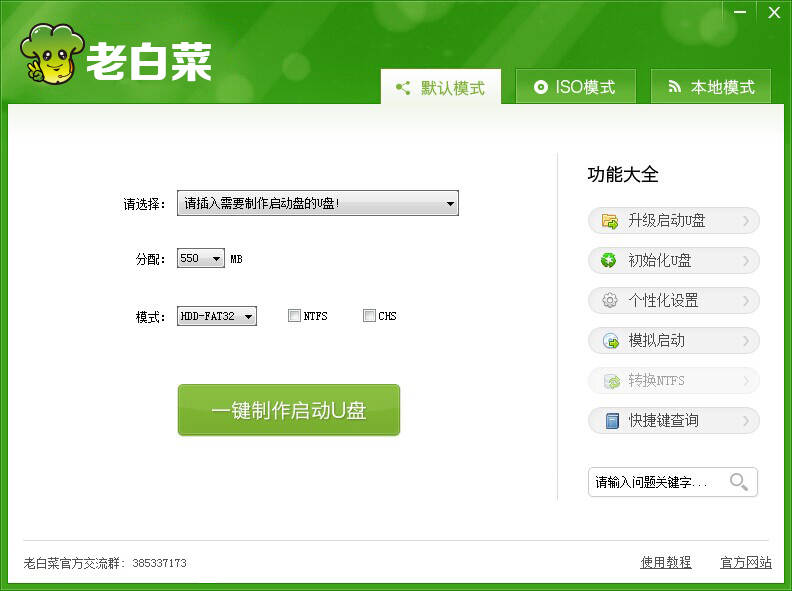
2.插入u盘等待u装机u盘启动盘制作工具读取插入的u盘,然后点击“一键制作u盘启动盘”如下图所示
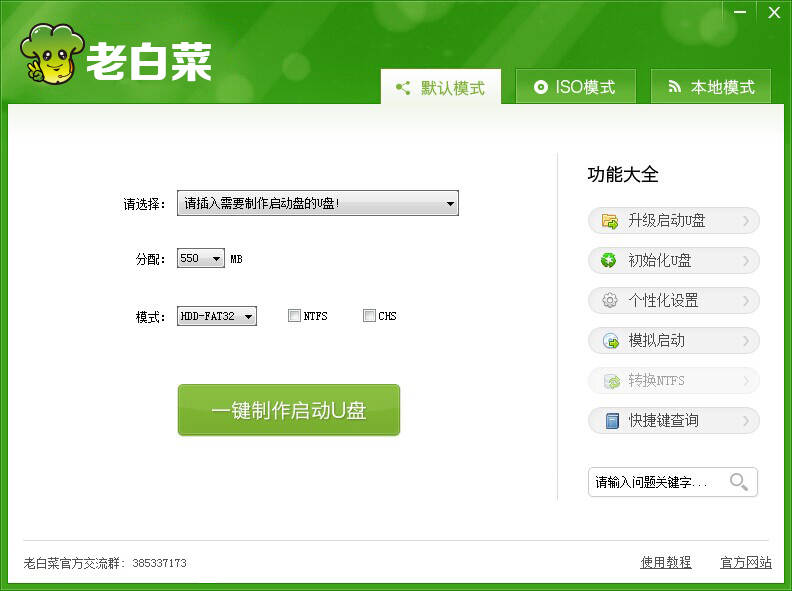
3.在工具弹窗警告:本操作将会删除u盘上的所有数据,且不可恢复中点击“确定”,进入下一步操作。如下图所示
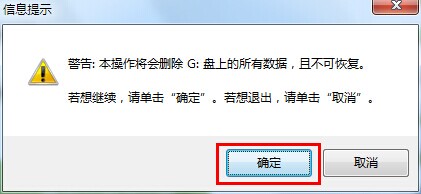
4.耐心等待u装机u盘启动盘制作过程,制作过程避免中断制作或者是拔出u盘。如下图所示
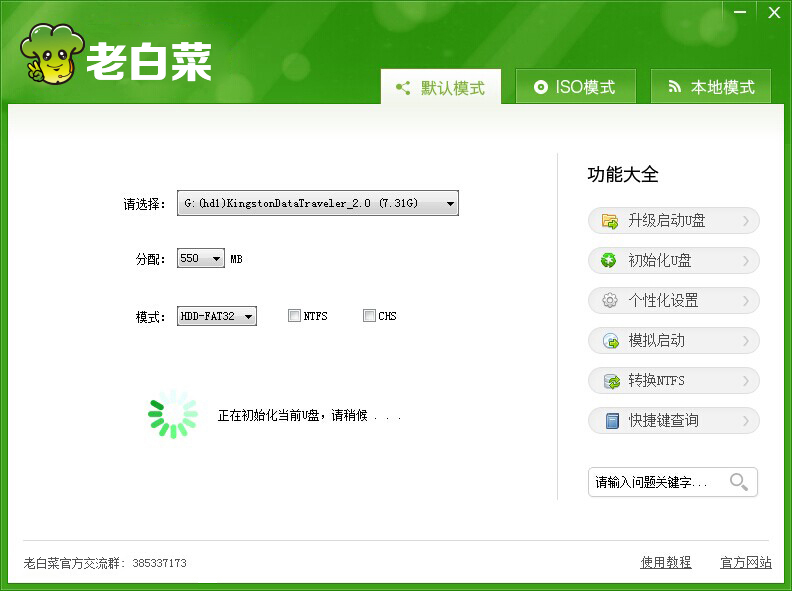
5.u装机u盘启动盘制作完成,工具会弹出信息提示框,询问是否启用“电脑模拟器”测试u盘启动情况,点击“是(Y)”。如下图所示
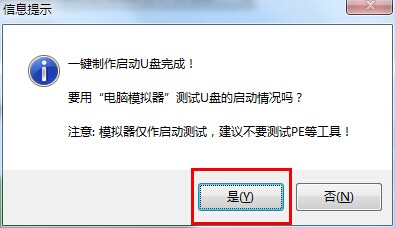
6.在开启的“电脑模拟器”测试u盘启动界面中,按ctrl+alt键释放鼠标。如下图所示

以上就是u装机v7一键制作u盘启动盘使用教程,想要拥有强大的u盘启动盘,想要通过自己动手制作u装机u盘启动盘的用户可以跟着以上的u装机使用教程进行制作,希望以上的u装机使用教程可以给大家带来更多的帮助。
推荐阅读
"微星gs63 8re-001cn笔记本怎么使用u装机u盘启动盘安装win8系统"
- 三星350xaa笔记本如何使用u装机u盘启动盘安装win7系统 2021-07-30
- 惠普pavilion x360 13-u000笔记本怎么使用u装机u盘启动盘安装win7系统 2021-07-29
- 神舟优雅x5笔记本怎么使用u装机u盘启动盘安装win10系统 2021-07-29
- 惠普envy x2 12-g018nr笔记本怎么使用u装机u盘启动盘安装win8系统 2021-07-29
机械革命深海幽灵z1笔记本怎么使用u装机u盘启动盘安装win7系统
- 海尔简爱 1406w笔记本如何使用u装机u盘启动盘安装win7系统 2021-07-27
- 墨舞tx40笔记本如何使用u装机u盘启动盘安装win10系统 2021-07-27
- 联想ideapad 500s-15-ifi笔记本如何使用u装机u盘启动盘安装win8系统 2021-07-27
- 中柏ezbook s4笔记本怎么使用u装机u盘启动盘安装win10系统 2021-07-26
u装机下载
更多-
 u装机怎样一键制作u盘启动盘
u装机怎样一键制作u盘启动盘软件大小:358 MB
-
 u装机超级u盘启动制作工具UEFI版7.3下载
u装机超级u盘启动制作工具UEFI版7.3下载软件大小:490 MB
-
 u装机一键u盘装ghost XP系统详细图文教程
u装机一键u盘装ghost XP系统详细图文教程软件大小:358 MB
-
 u装机装机工具在线安装工具下载
u装机装机工具在线安装工具下载软件大小:3.03 MB










